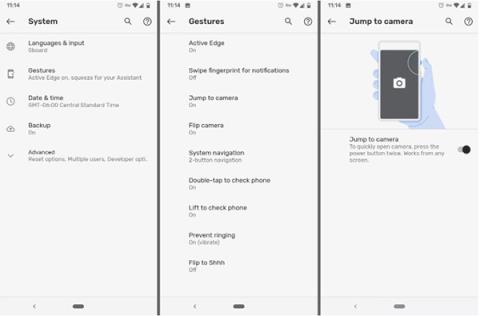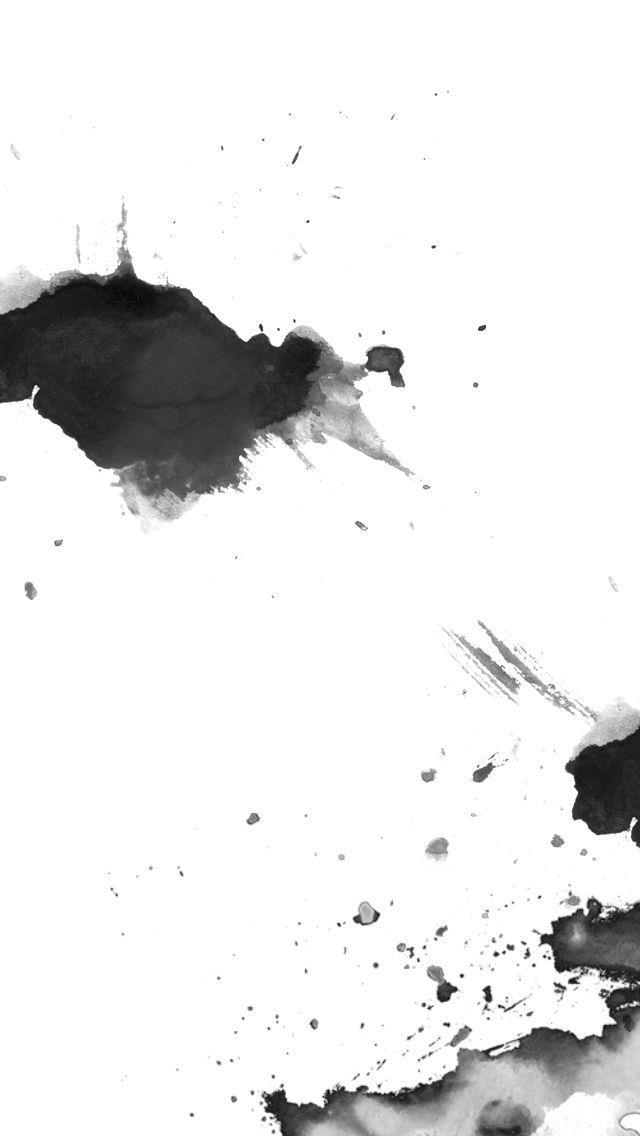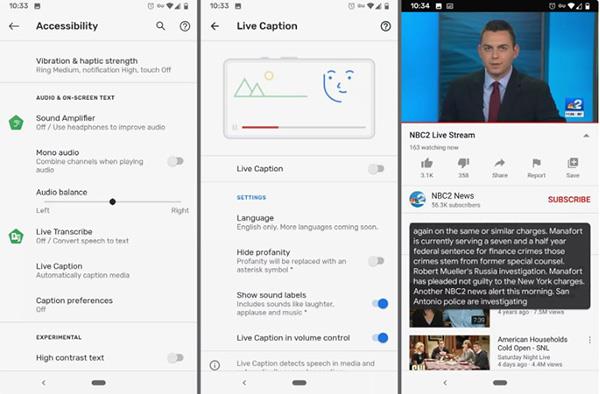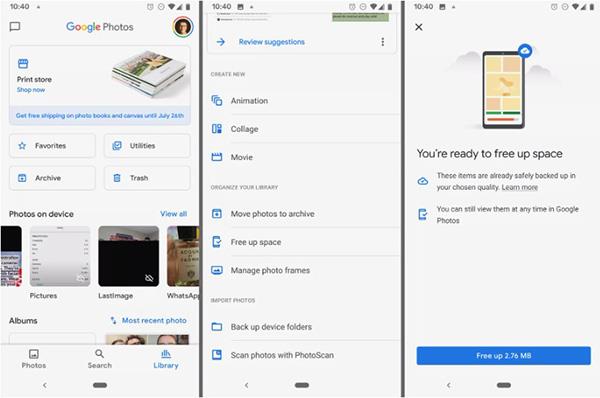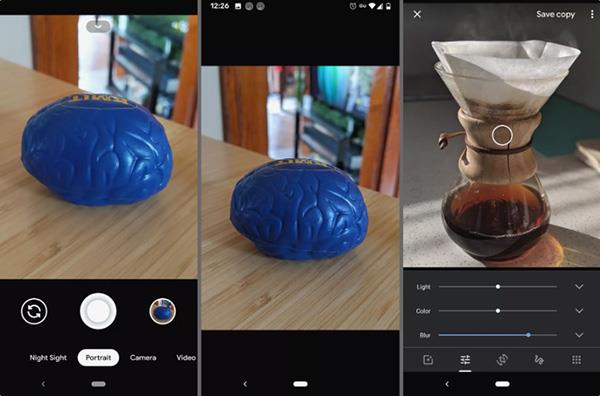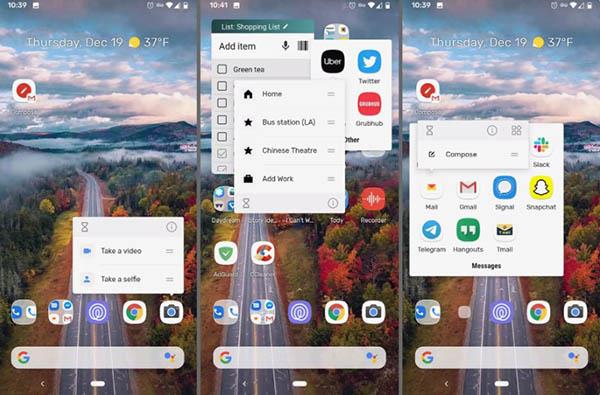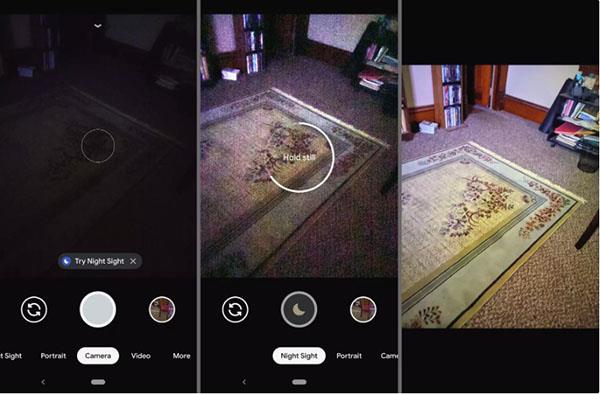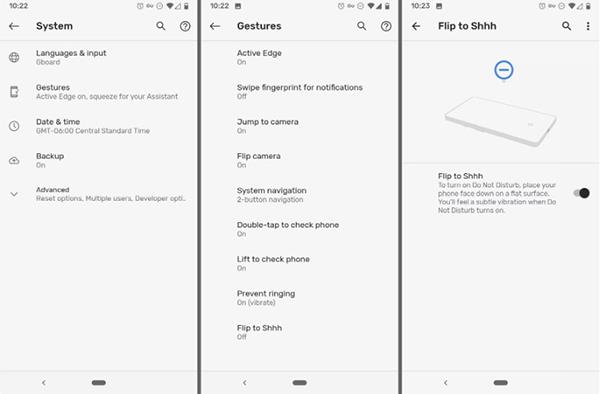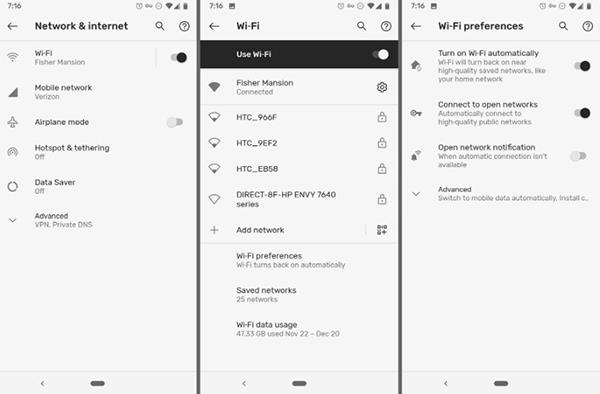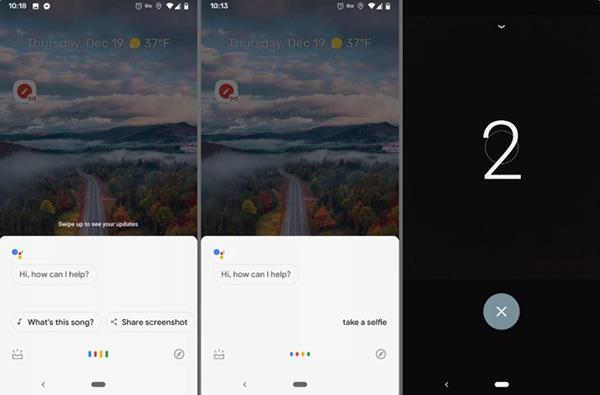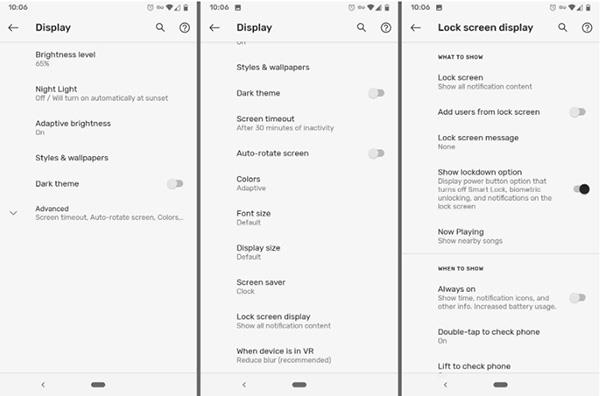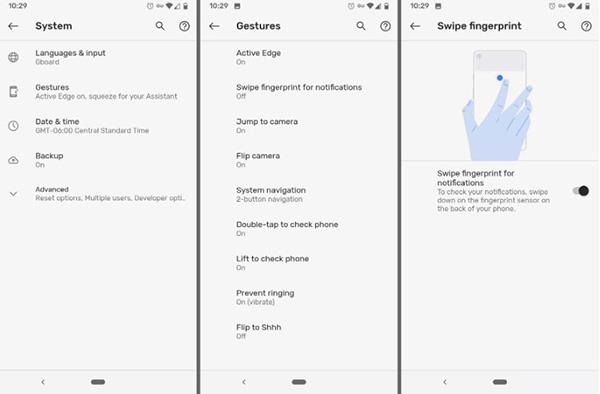Google Pixel on kuuluisa älypuhelinsarja, jossa on monipuoliset ominaisuudet ja tehokkaat kokoonpanot. Omistatko Googlen lippulaivan, mutta oletko käyttänyt täysimääräisesti sen ominaisuuksia?
Google Pixelissä on monia pieniä ominaisuuksia, joihin et ehkä kiinnitä huomiota. Jotkut asiat voivat olla ilmeisiä, mutta jotkut ominaisuudet ovat piilossa syvällä Pixelin asetuksissa. Alla on 15 hienoa Google Pixelin ominaisuutta, joista harvat käyttäjät tietävät.
Hieno ominaisuus Google Pixelissä
1. Avaa kamera nopeasti
Oletko koskaan missannut kauniin hetken vain siksi, että käytit liikaa aikaa puhelimen avaamiseen ja kamerasovelluksen etsimiseen? Jos näin on, tämä on ehdottomasti ominaisuus, jota et voi missata.
Pixel-puhelimissa on asetus, jonka avulla kamera voidaan avata nopeasti kahdella virtapainikkeen painalluksella. Vaikka lukitsit puhelimesi tai käytät toista sovellusta, kameran kaksoisnapsauttaminen ponnahtaa heti näkyviin, jolloin säästät muutaman arvokkaan sekunnin, kun haluat tallentaa nopeita ja kauniita hetkiä.

Avaa kamera nopeasti
Asenna valitsemalla Asetukset > Järjestelmä > Eleet > Hyppää kameraan .
2. Tunnista kappaleet automaattisesti
Google Pixelin avulla voit tietää, mikä kappale soi, avaamatta sovellusta tai edes avaamatta puhelinta. Tämä ominaisuus toimii täysin offline-tilassa, joten sinun ei tarvitse lähettää Googlelle tietoja tai yhteyttä. Tämä asetus sisältää myös luettelon tunnistetuista kappaleista. Voit jopa luoda pikakuvakkeen tähän luetteloon aloitusnäytössäsi, jotta voit käyttää sitä milloin tahansa.

Tunnistaa kappaleet automaattisesti
Ota tämä ominaisuus käyttöön valitsemalla Asetukset > Ääni > Nyt toistetaan . Kappale näkyy sekä lukitusnäytössä että ilmoitusvalikossa.
3. Soita Google Assistantille tarttumalla puhelimeen tiukasti
Kyllä, voit soittaa Google Assistantille tällä tavalla. Kun seuraavan kerran haluat luoda muistutuksen, etsiä jotain, lähettää viestin tai tarkistaa sään, aloita pitämällä puhelimen pohjasta tiukasti kiinni.
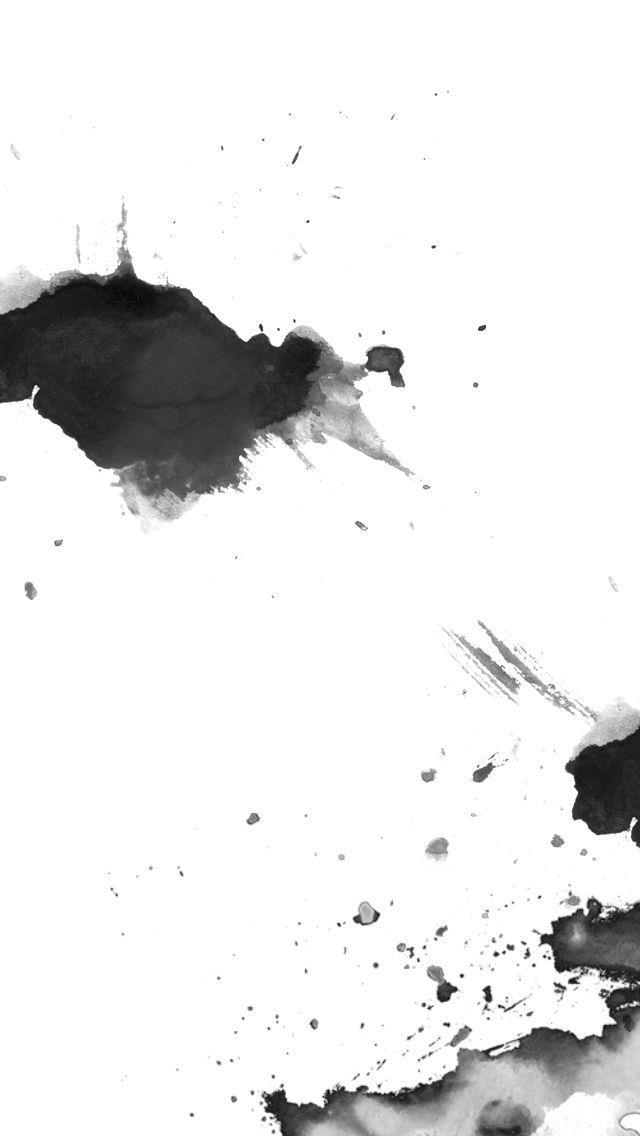
Soita Google Assistantille tarttumalla puhelimeen tiukasti
Asenna tämä ominaisuus valitsemalla Asetukset > Järjestelmä > Eleet > Active Edge aktivoidaksesi. Voit saada tämän ominaisuuden toimimaan myös näytön ollessa pois päältä.
4. Tallenna live-tekstitys mille tahansa puhelimesi äänelle
Live-tekstitys tarjoaa tekstityksen samaan aikaan, kun ääntä toistetaan puhelimessa. Jos olet paikassa, jossa tarvitset hiljaisuutta ja sinulla ei ole kuulokkeita, voit silti tietää, mitä ääni sanoo, kun kytket äänen pois päältä ja otat live-tekstitystilan käyttöön tekstityksen lukemista varten.
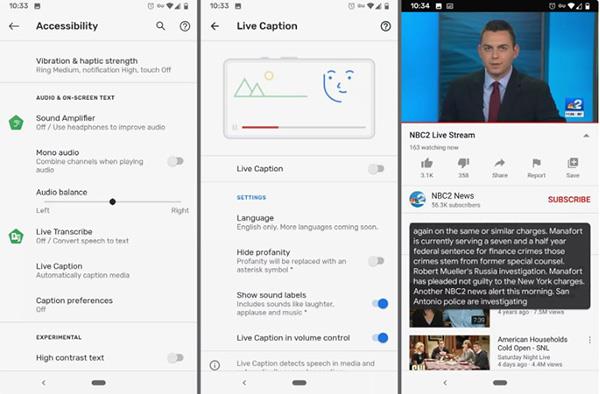
Livetekstitysominaisuus
Ominaisuus voi toimia lähes kaiken kanssa paitsi saapuvien puheluiden, musiikin ja VoIP:n kanssa. Ota livetekstitys käyttöön Pixelissä valitsemalla Asetukset > Esteettömyys > Livetekstitys . Livetekstityksen kytkeminen päälle tai pois päältä voidaan säätää erittäin helposti äänenvoimakkuuden lisäys- tai alaspainikkeilla.
5. Vastaa saapuviin puheluihin automaattisesti
Google Pixelissä on Call Screen -ominaisuus, joka vastaa saapuviin puheluihin puolestasi. Kun otat tämän ominaisuuden käyttöön, näet, että Google Assistant vastaa puhelimeesi puolestasi.

Anna Google Assistantin vastata saapuviin puheluihin
Voit parantaa tätä toimintoa peruuttamalla puhelun automaattisesti. Roskapostipuhelut peruutetaan automaattisesti ilman, että edes kiinnität niihin huomiota. Myös puhelut tuntemattomista numeroista tallennetaan.
Avaa puhelinsovellus hyödyntääksesi tätä Pixel-ominaisuutta. Valitse oikean kulman valikon kolmesta pisteestä Asetukset > Roskaposti ja puhelujen seulonta > Puhelun seulonta .
6. Älä koskaan lopu valokuville ja videoille
Tämä on Pixel-ominaisuus, joka voi toimia muissa puhelimissa, mutta se on erityisen hyödyllinen niille, jotka omistavat Google-älypuhelimia.
Kaikki valokuvasi ja videosi varmuuskopioidaan Google Kuviin. Älä missaa sisäänrakennettua tilaa säästävää ominaisuutta. Ominaisuus poistaa automaattisesti kaikki Google Kuviin varmuuskopioidut kuvat ja videot.
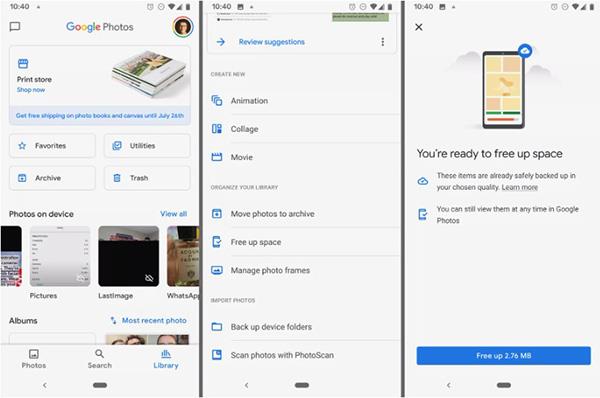
Varmuuskopioi kuvat ja videot Google Kuviin
Asenna alta Kirjasto valitsemalla Apuohjelmat > Vapauta tilaa ja sitten Vapauta tilaa, johon voit tallentaa musiikkia, sovelluksia, lisää valokuvia ja videoita.
7. Ota ammattimaisia muotokuvatilakuvia
Ehkä tiedät jo, että Google Pixel on älypuhelinsarja, jossa on markkinoiden paras kamera, mutta kaikki eivät tiedä Pixelin muotokuvausominaisuuden temppua.
Liu'uta muotokuva-tilaan ennen valokuvan ottamista. Otetun valokuvan tausta hämärtyy niin, että kohde erottuu joukosta, olipa kyseessä selfie tai jokin muu.
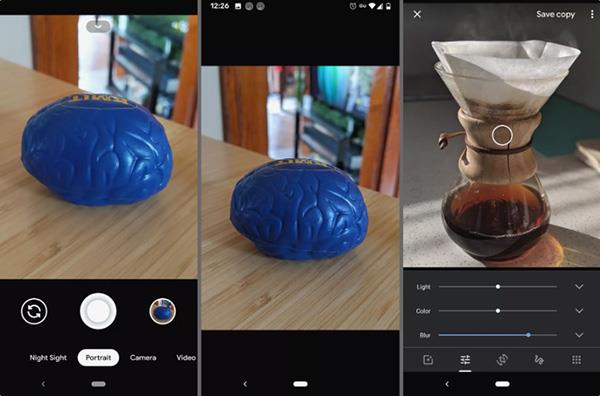
Muotokuvatila Pixelissä
Voit myös muokata Google Kuviin tallennettuja kuvia (henkilökuville). Käytä vain Muokkaa- vaihtoehtoa ja valitse Sumennus .
8. Luo sovelluksille pikakuvakkeita
Joissakin sovelluksissa on pikakäyttötoimintoja painamalla kevyesti sovelluskuvaketta ja pitämällä sitä painettuna. Kokeile sitä kamerasovelluksessa, niin näet pikakuvakkeen videon tallentamista tai selfien ottamista varten.
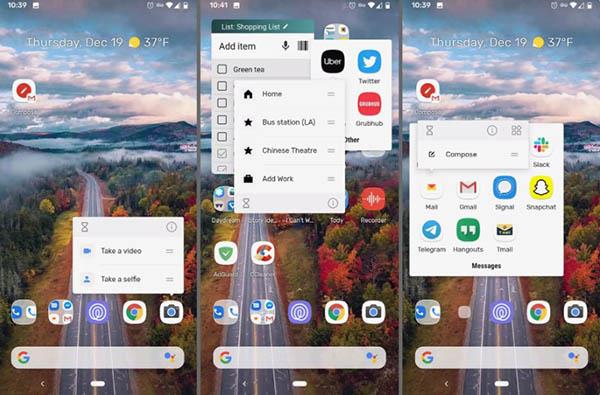
Luo pikakuvakkeita sovelluksille
Tämä ominaisuus on erittäin kätevä, jos käytät sovellusta vain yhteen tarkoitukseen, kuten soittolistan avaamiseen musiikkisovelluksessa tai uuden sähköpostin kirjoittamiseen. Kokeile sovelluksia, kuten Youtube, Messages, Phone, Maps,...
9. Ota parempia kuvia hämärässä Night Sight -toiminnolla
Night Sight on kaikkiin Pixel-laitteisiin sisäänrakennettu valokuvausominaisuus. Se parantaa heikossa valaistuksessa otettujen valokuvien laatua, mutta salamaa ei tarvita sen tekemiseen.
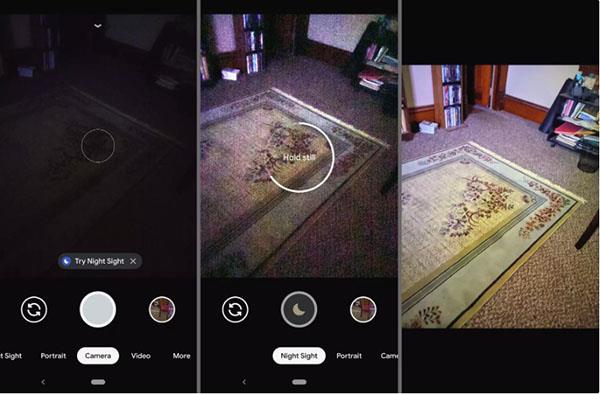
Yönäkymätila
Kun valmistaudut ottamaan valokuvaa, napsauta Kokeile yönäkymää (jos saatavilla) tai pyyhkäise avataksesi yönäkymätilan. Kun olet painanut laukaisinta, odota muutama sekunti, että valokuva on valmis.
10. Ota Älä häiritse -tila käyttöön kääntämällä puhelin alaspäin
Google Pixelin avulla voit aktivoida Älä häiritse -tilan, kun puhelin on kuvapuoli alaspäin. Jos näyttöön tulee ilmoitus, näyttö käynnistyy, kaikki muu on hiljaa.
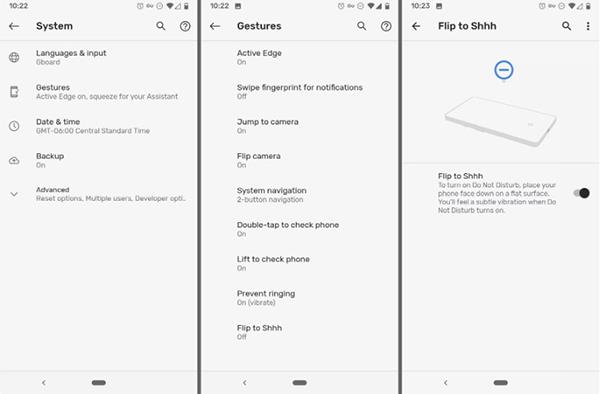
Ota Älä häiritse -tila käyttöön kääntämällä puhelin etupuoli alaspäin
Voit silti ottaa tämän tilan käyttöön manuaalisesti, tämä ominaisuus on vain hieman kätevämpi, jos sinulla ei ole paljon aikaa.
Asenna valitsemalla Asetukset > Järjestelmä > Eleet > Käännä Shhh .
11. Aktivoi Pixelin tumma tila
Pixel, kuten nykyiset puhelimet, tukee Dark Modea. Tämä tila näkyy valikoissa, ilmoituksissa, kansioissa, Google Assistantissa ja monissa sovelluksissa.

Ota Dark Mode käyttöön
Voit aktivoida tumman tilan valitsemalla Asetukset > Näyttö > Tumma teema .
12. Avaa WiFi-verkko VPN:n avulla
Automaattinen yhteyden muodostaminen verkkoon, vaikka tuttu, ei ole hyvä idea. Olet vaarassa, että yksityisyyttäsi tai turvallisuuttasi rikotaan, kun muodostat yhteyden julkiseen, salasanattomaan WiFi-verkkoon.
Pixel-käyttäjät voivat kuitenkin sen lisäksi, että he muodostavat automaattisesti yhteyden julkiseen WiFi-verkkoon, myös yhdistämään sen Googlen hallinnoiman VPN:n kanssa samanaikaisesti.
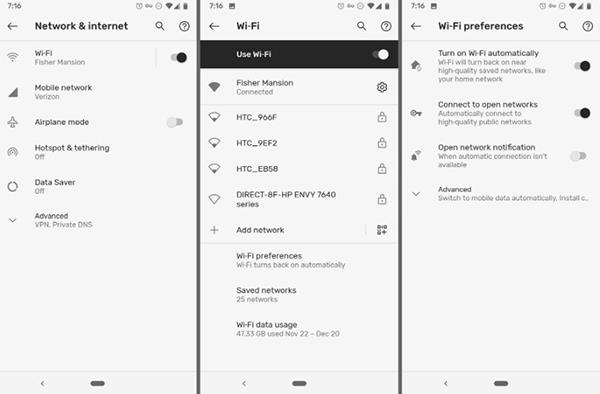
VPN-yhteys
Ota tämä ominaisuus käyttöön siirtymällä kohtaan Asetukset > Verkko ja internet > Wi-Fi > Wi-Fi-asetukset ja ottamalla käyttöön Yhdistä avoimiin verkkoihin .
13. Ota kuvia äänellä
Kun et voi ottaa valokuvia valmiustilassa etkä käytä selfie-tikkua, voit soittaa Google Assistantille ja ottaa kuvia puolestasi. Sano vain OK Google, ota kuva tai OK Google, ota selfie aloittaaksesi lähtölaskenta. Sinulla on 3 sekuntia aikaa poseerata ennen kuvan ottamista.
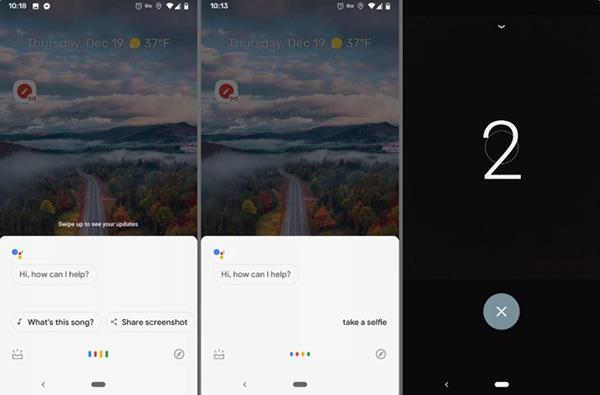
Ota kuvia Google Assistantilla
14. Lukitse laite ilman virtapainiketta
Sen lisäksi, että Pixelissä käytetään virtapainiketta laitteen lukitsemiseen, siinä on myös Lockdown-ominaisuus. Kun lukitus on käytössä, tämä tila poistaa Smart Lockin käytöstä, poistaa käytöstä kaikki sormenjälkilukitustyypit ja poistaa kaikki ilmoitukset näytöltä.
Tämä ominaisuus on hyödyllinen, kun käyttäjä on vaarallisessa tilanteessa tai kun hänen on luovutettava puhelin.
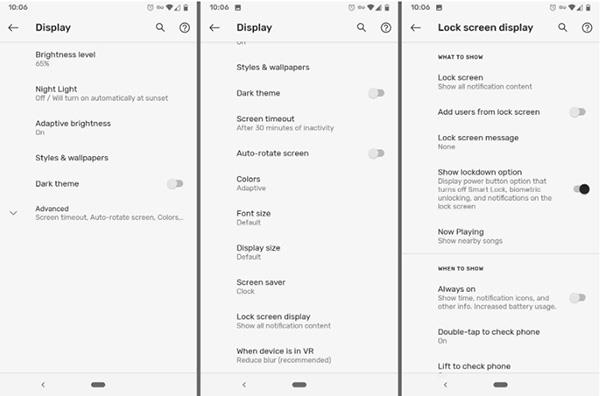
Lukitse laite ilman virtapainiketta
Aktivoi lukitus valitsemalla Asetukset > Näyttö > Lisäasetukset > Lukitusnäyttö > Näytä lukitusvaihtoehto . Voit käyttää sitä pitämällä virtapainiketta painettuna ja valitsemalla Lukitse. Kaikki palautuu normaaliksi, kun syötät laitteen salasanan.
15. Tarkastele ilmoituksia sormenjälkitunnistimella
Sen sijaan, että pyyhkäisit alas sormella nähdäksesi ilmoitukset, voit käyttää puhelimen takana olevaa sormenjälkitunnistinta. Pyyhkäise anturin päällä nähdäksesi ilmoitukset ja pyyhkäise alas poistaaksesi ne käytöstä. Asenna tämä ominaisuus valitsemalla Asetukset > Järjestelmä > Eleet > Pyyhkäise sormenjälki ilmoituksia varten .
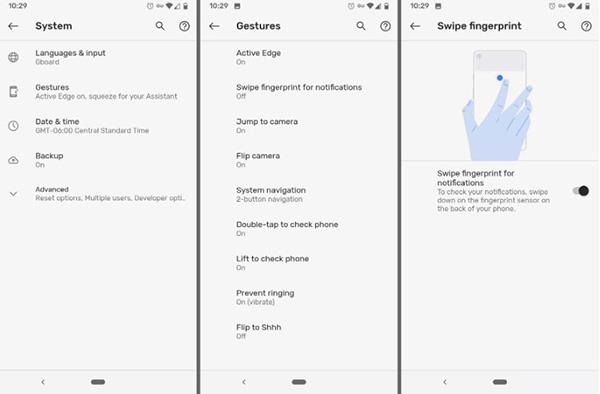
Tarkastele ilmoituksia sormenjälkitunnistimella